Uzol Kľúčovanie
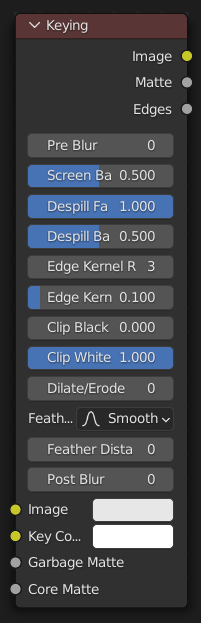
CPU Compositor Only
Uzol Kľúčovanie je jednotným miestom na odstránenie „zeleného zaclonenia“ / „modrého zaclonenia“. Vykonáva kľúčovanie farebnosti na odstránenie pozadia aj odstránenia škvŕn na korekciu podľa vrhanie farby pozadia. Okrem toho môžete vykonávať bežné operácie, ktoré sa používajú na úpravu výsledného matovania.
Vstupy
- Obrázok
Štandardný vstup farby.
- Kľúčová farba
The color of content to be removed. This may be a single color, or a reference image such as generated by the Keying Screen Node.
- Odpad matovania
Voliteľná maska oblasti (oblastí), ktorá sa má vždy vylúčiť z výstupu. Tá sa odstráni z matrice vygenerovanej kľúčovou farebnosťou.
- Jadro matovania
Voliteľná maska oblasti (oblastí), ktorá sa má vždy zahrnúť do výstupu. Tá sa zlúči s matovacím obrázkom vygenerovaným kľúčom farebnosti.
Vlastnosti
- Rozostrenie pred
Zníži účinky farebného šumu na obrázku rozostrením iba farby o zadanej hodnote, pričom jas zostane nedotknutý. Ovplyvní to len výpočet matovania, nie výsledný obrázok.
- Vyváženie zaclonenia
Ide o vyváženie medzi farebnými kanálmi v porovnaní s kľúčovou farbou. 0.5 spriemeruje ostatné kanály (červenú a modrú v prípade zeleného zaclonenia).
Túto funkciu možno upraviť spolu s funkciami Orezať čiernu a Orezať bielu pri kontrole výstupu Matovanie, aby sa vytvorila maska s optimálnym oddelením.
- Faktor rozliatia
Controls how much color bleed from the key color is removed from the input image: 0 means no despilling, 1 means all possible spilling will be removed. The underlying implementation is the same as adjusting the Unspill amount of the Color Spill Node.
- Vyváženie rozliatia
This controls how the color channels are compared when computing spill, affecting the hue and shade of the corrected colors. It is similar to setting the Limiting Channel in the Color Spill Node.
- Dosah okraja jadra
Definuje dosah v pixeloch použitý na detekciu okraja.
- Odchýlka okraja jadra
Definuje prah používaný na kontrolu, či sú pixely v dosahu rovnaké ako aktuálny pixel: ak je rozdiel medzi farbami pixelov vyšší ako tento prah, bod sa bude považovať za okraj.
- Orezať čiernu
This sets the threshold for what becomes fully transparent in the output (black in the matte). It should be set as low as possible. Uneven backdrops will require this value to be increased. Use of the Keying Screen Node can help keep this value low. You may also use a Garbage Matte to exclude problematic areas.
Táto hodnota nemá vplyv na oblasti rozpoznané ako okraje, aby sa zabezpečilo zachovanie detailov okrajov.
- Orezať bielu
Tým sa nastaví prahová hodnota pre to, čo sa na výstupe stane úplne nepriehľadným (biela vnútri matovania). Mala by byť nastavená čo najvyššie. Farby blízke zelenej v popredí môžu vyžadovať zníženie tejto hodnoty a/alebo úpravu Vyváženie zaclonenia. Obzvlášť problematické časti môžete opraviť pomocou Jadro matovania namiesto nízkej hodnoty Orezať bielu.
Táto hodnota nemá vplyv na oblasti rozpoznané ako okraje, aby sa zabezpečilo zachovanie detailov okrajov.
- Dilatovať/Erodovať
Zväčšenie (kladné čísla) alebo zmenšenie (záporné čísla) matovania o zadaný počet pixelov. Je to podobné ako pri použití uzla Dilatovať/Erodovať pri matovaní.
Ide o jednoduchý spôsob, ako zahrnúť viac alebo menej pozdĺž okrajov matovania, najmä v kombinácii s funkciou Rozostrenie po.
- Dopad zmäkčenia
Miera dopadu na okrajoch matovania pri zmäkčení, aby sa zvládli detaily na okrajoch.
- Vzdialenosť zmäkčenia
Ovláda, do akej miery je matovanie vtiahnutá dovnútra (záporné číslo) alebo von (kladné číslo).
- Rozostrenie po
Zníži ostrosť matovania, aby bol prechod do pozadia plynulejší a aby sa znížil šum.
Výstupy
- Obrázok
Spracovaný obrázok Matovania aplikovaným na obrázky‘ alfa kanálu.
- Matovanie
Output matte to use for checking the quality of the key, or to manually apply using a Set Alpha Node or Mix Node.
- Hrany
Zobrazuje, aké hrany boli zistené pri matovaní. Užitočné na nastavenie parametrov Polomer jadra hrany a Odchýlka jadra hrany.
Tip
Ak sa vyskytnú problémy s hranami matovania, môže pomôcť začať s úpravou parametrov Jadro hrany pred úpravou zmäkčenia. Na zistené hrany sa nevzťahujú prahové hodnoty Orezať čiernu / Orezať bielu, aby sa zachovali jemné detaily hrán. Detekciu hrán môžete skontrolovať pripojením uzla Zobrazovač k výstupu Hrany.
Ostrejšie zistené hrany (menší Polomer jadra hrany, napríklad 2 / väčšia Odchýlka jadra harny, napríklad 0,4) vytvoria ostrejšie matovanie, ale môžu sa stratiť niektoré detaily, napríklad zatúlané vlasy. Ostré matovanie je dobré, ale miznúce alebo blikajúce vlasy pôsobia rušivo.
Hrubé hrany (väčší Polomer jadra hrany, napríklad 8 / menšia Odchýlka jadra hrany, napríklad 0,05) zachytia viac detailov okrajov, ale môžu tiež vytvoriť auru okolo objektu. Auru možno upraviť ovládačmi Zmäkčiť spolu s Dilatovať/Erodovať.